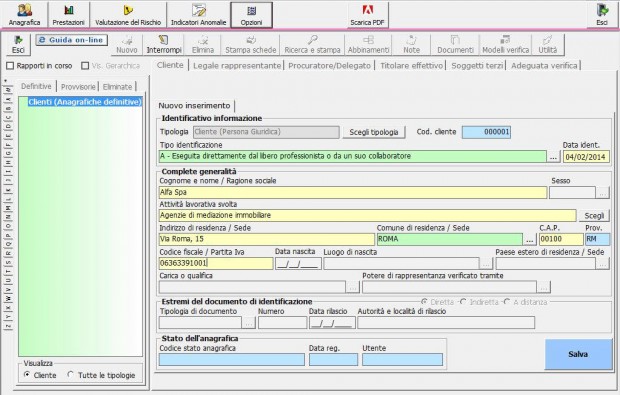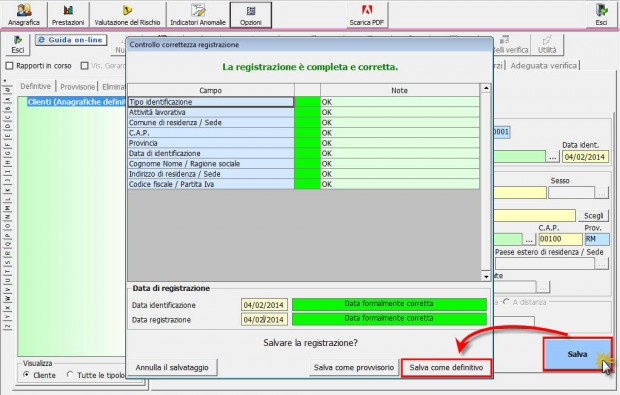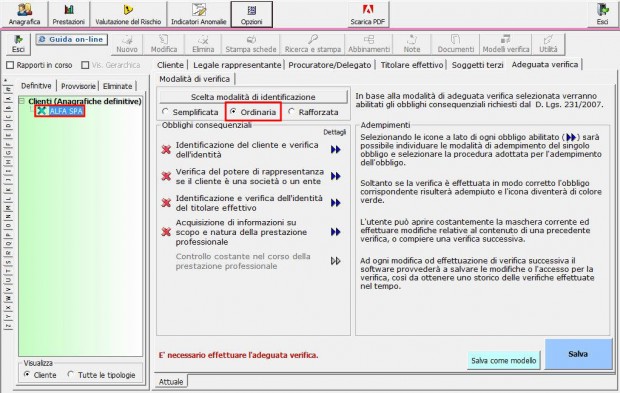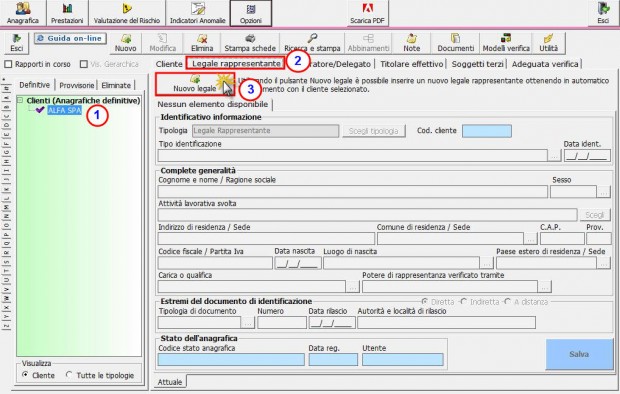ANTIRICICLAGGIO GB: Identificazione del Cliente
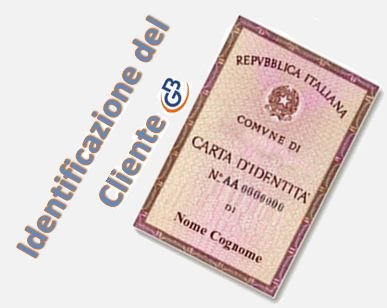
I professionisti destinatari della normativa dell’antiriciclaggio sono individuati dall’art.21 del D.Lgs.231/2007. Tali soggetti sono tenuti all’identificazione del cliente e alla registrazione dei dati nell’archivio unico informatico.
L’identificazione del cliente è dovuta, secondo le istruzioni applicative dell’UIC (provv. UIC 24/02/2006):
– in relazione ad ogni prestazione che comporti o che possa comportare una movimentazione di mezzi di pagamento, beni o utilità d’importo superiore a 15.000 euro
– in relazione ad operazioni il cui valore è indeterminato o non determinabile.
L’identificazione del cliente deve essere eseguita:
– dal professionista (anche attraverso collaboratori)
– in presenza del cliente
– al momento in cui è conferito l’incarico o all’inizio della prestazione
– tramite un documento d’identità non scaduto
NB. La copia del documento d’identificazione deve essere acquisita e conservata nel fascicolo del cliente per adempiere all’obbligo di adeguata verifica.
Identificazione del cliente in Antiriciclaggio GB
I soggetti di cui è richiesta l’identificazione per legge devono essere inseriti nella gestione del software Antiriciclaggio GB.
La maschera “Anagrafica” permette di censire:
– i clienti dello studio
– il legale rappresentante, se il cliente è una società o un ente
– gli altri soggetti quali procuratore/delegato o soggetto terzo che rappresentino il cliente nel compimento di operazioni o prestazioni
– l’eventuale titolare effettivo
Per ogni soggetto è stata predisposta un’apposita scheda dove devono essere inseriti i relativi dati.
Inserimento di una società in anagrafica
Un esempio per capire meglio…
Vediamo insieme l’inserimento in anagrafica della società Alfa S.p.A..
Per inserire un’anagrafica è necessario:
1. cliccare il pulsante ;
2. scegliere la tipologia di soggetto che si sta identificando: nel nostro esempio selezioniamo la tipologia “Persona Giuridica”;

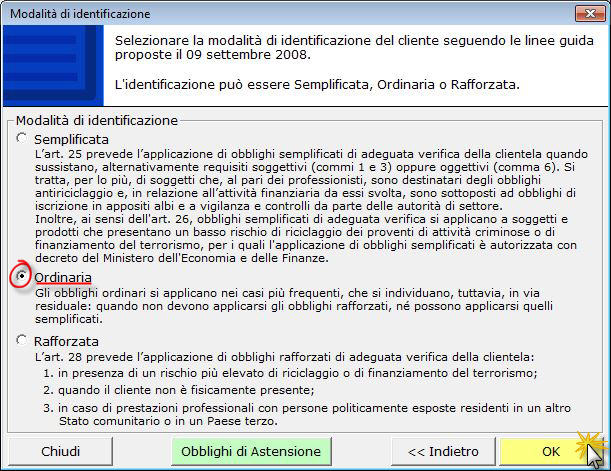
– tipo identificazione
– data identificazione
– ragione sociale
– attività lavorativa svolta
– Indirizzo della sede
– Comune della sede, CAP e Prov.
– Partita Iva
5. salvare cliccando il pulsante “Salva” e “Salva come definitivo”.
Al salvataggio il software propone di eseguire l’adeguata verifica iniziale, confermando il messaggio è visualizzata la seguente maschera:
La procedura di adeguata verifica permette di verificare d’aver eseguito tutti gli adempimenti richiesti dalla legge.
Una volta compilata la check list è possibile procedere al salvataggio indicando la data in cui è stata eseguita la verifica.
Per le società è necessario identificare e registrare in archivio anche i dati del legale rappresentante.
Per inserire il legale rappresentante della società è necessario:
1. posizionarsi nella società
2. cliccare nella scheda “legale rappresentante”;
3. cliccare nel pulsante “Nuovo legale”;
4. Inserire i dati nei campi abilitati;
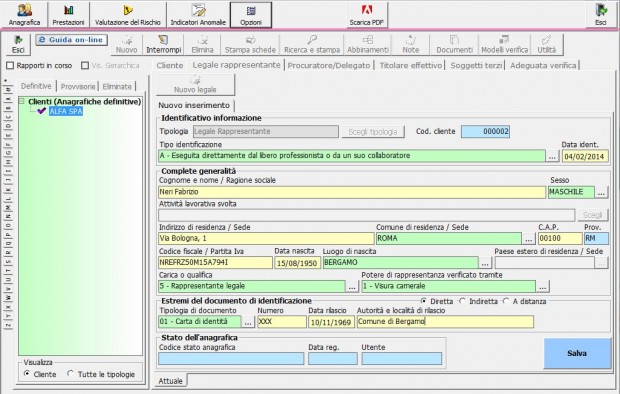
AB101 – RIV/4